
මිරර් කොලෙජ් හෝ ෆොටෝෂොප් හි නිර්මාණය කරන ලද කොලස් හෝ වෙනත් සංයුතියේ ඇති වස්තූන් පිළිබිඹු කිරීම තරමක් ආකර්ශනීය හා රසවත් ය. එවැනි පරාවර්තනයන් නිර්මාණය කරන්නේ කෙසේදැයි අද මම ඉගෙන ගන්නෙමි. වඩාත් නිවැරදිව, අපි එක් effective ලදායී තාක්ෂණයක් අධ්යයනය කරන්නෙමු.
පරාවර්තනයන් නිර්මාණය කිරීම
අපට දැනටමත් යම් ආකාරයක වස්තුවක් තිබේ යැයි සිතමු, උදාහරණයක් ලෙස, පෙළ:
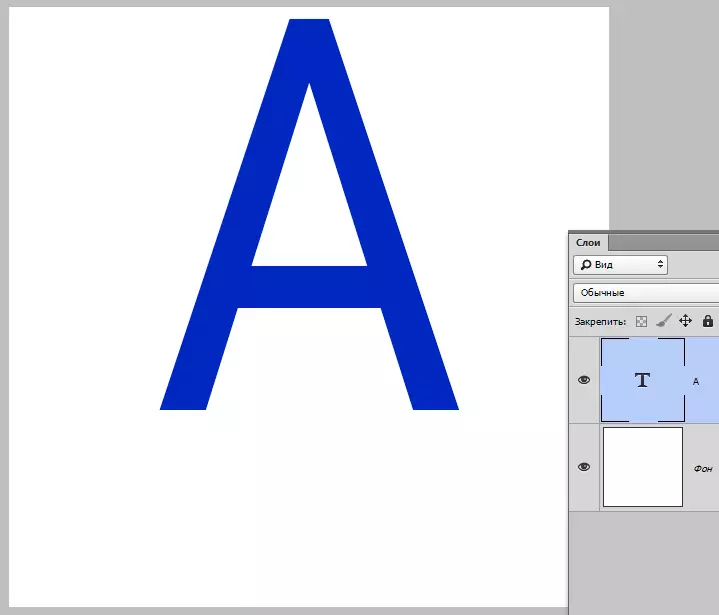
- පළමුවෙන්ම ඔබට වස්තුව සමඟ ස්ථරයේ පිටපතක් සෑදිය යුතුය ( Ctrl + J.).
- ඉන්පසු ඒ සඳහා ශ්රිතයක් යොදන්න "නිදහස් පරිවර්තනය" . එය උණුසුම් යතුරු වල එකතුවකින් හැඳින්වේ Ctrl + T. . පෙළ වටා, ඔබට නිවැරදි මූසික බොත්තම ක්ලික් කර අයිතමය තෝරන්න ඔබට අවශ්ය සලකුණු සහිත රාමුවක් දිස්වේ "සිරස් අතට පිළිබිඹු වන්න".
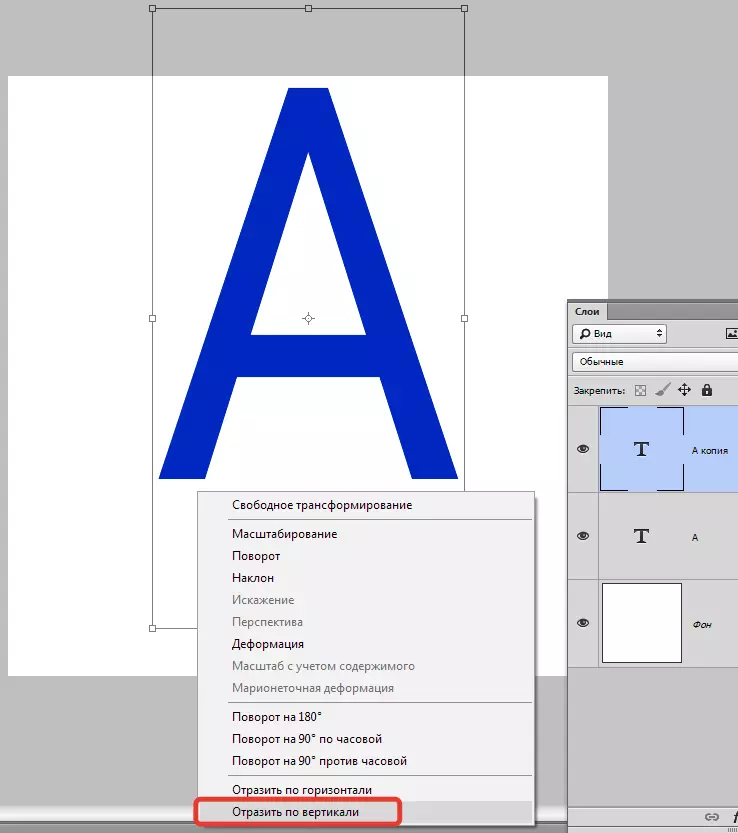
අපට එවැනි පින්තූරයක් ලැබේ:
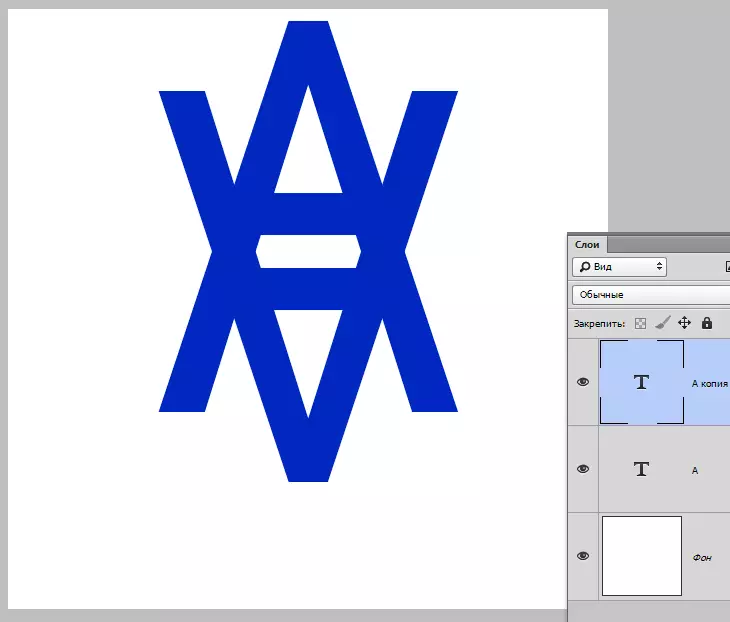
- අපි ස්ථර මෙවලම්වල පහළ කොටස් ඒකාබද්ධ කරමු "චලනය".
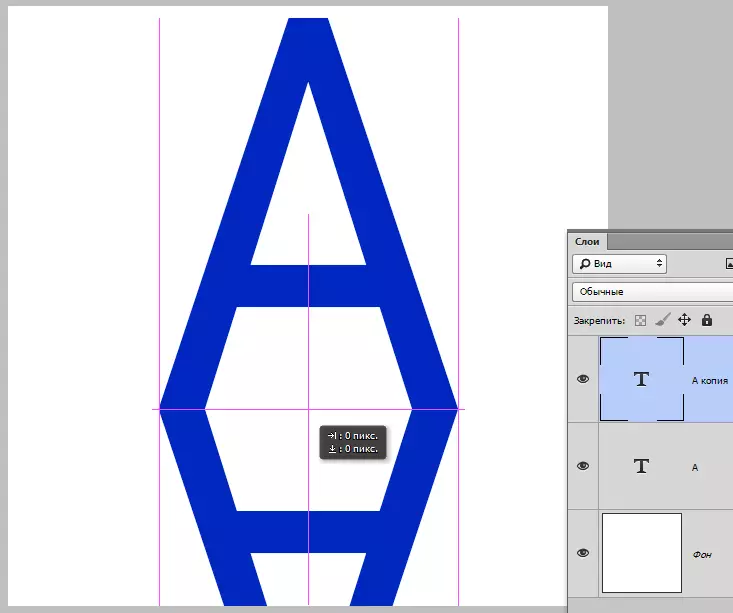
- ඊළඟට, ඉහළ ස්ථරයට වෙස් මුහුණක් එක් කරන්න:
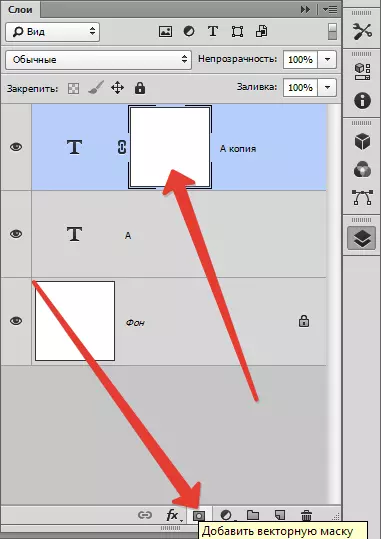
- දැන් අපට අපගේ පරාවර්තනය තර්කව මකා දැමිය යුතුය. ශ්රේණියේ මෙවලම ගන්න.
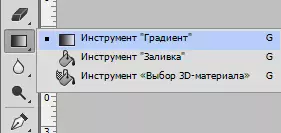
තිර රුවක දී මෙන් වින්යාස කරන්න:

- වම් මූසික බොත්තම ක්ලික් කර පහත වෙස්මුහුණේ ඇති වෙස් මුහුණු විහිදුවන්න.
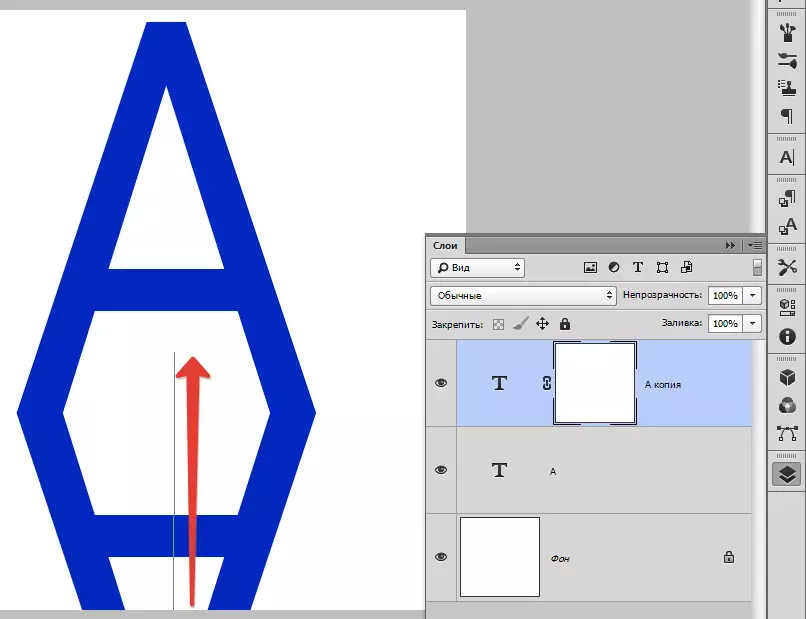
එය ඔබට අවශ්ය දේ හරියටම හැරේ:
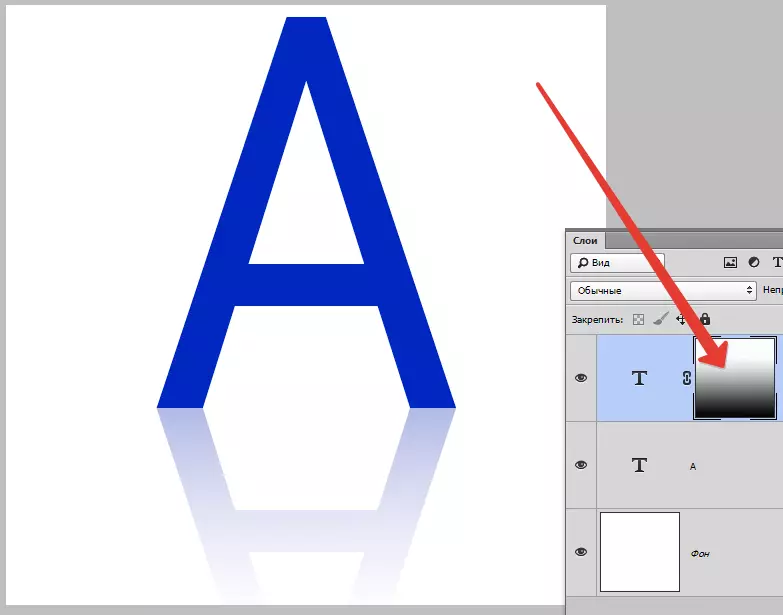
- උපරිම යථාර්ථවාදී පරාවර්තනය සඳහා, එහි ප්රති ing ලයක් ලෙස පිළිබිඹු කිරීම ටිකක් පෙරණයක් අවහිර කළ හැකිය "ගෝස්සියානු බ්ලර්" . ඔහුගේ කුඩාකම මත ක්ලික් කිරීමෙන් වෙස්මුහුණකින් කෙලින්ම වෙස්මුහුණකින් ගමන් කිරීමට අමතක නොකරන්න.

- පෙරහන් ෆොටෝෂොප් ඇමතීමේදී පෙළ ඉරා දැමීමට ඉදිරිපත් වේ. එකඟ වී ඉදිරියට යන්න.
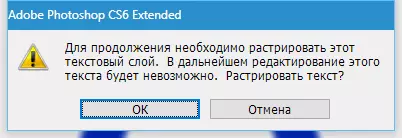
- පෙරහන් සැකසුම් අපගේ දෘෂ්ටි කෝණයෙන්, වස්තුව පිළිබිඹු වන මතුපිට මත රඳා පවතී. ඉඟි මෙහි දීමට අපහසුය. අත්දැකීම් හෝ ප්රතිභානය භාවිතා කරන්න.
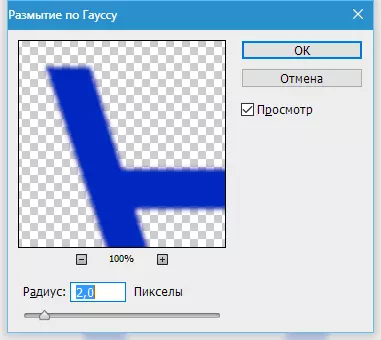
- රූප අතර අනවශ්ය හිඩැස් තිබුණත්, අපි "පියවර" ගෙන, ඊතල ඉහළ තට්ටුව ටිකක් ඉහළට ගෙන යන්නෙමු.
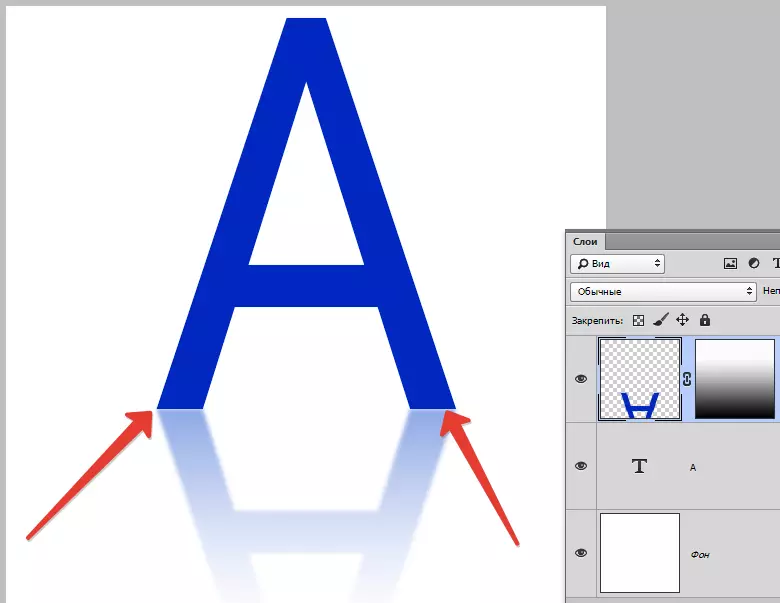
පෙළෙහි පැහැදිලිව පිළිබිඹු කිරීම අපට පැහැදිලිවම පිළිගත හැකිය.
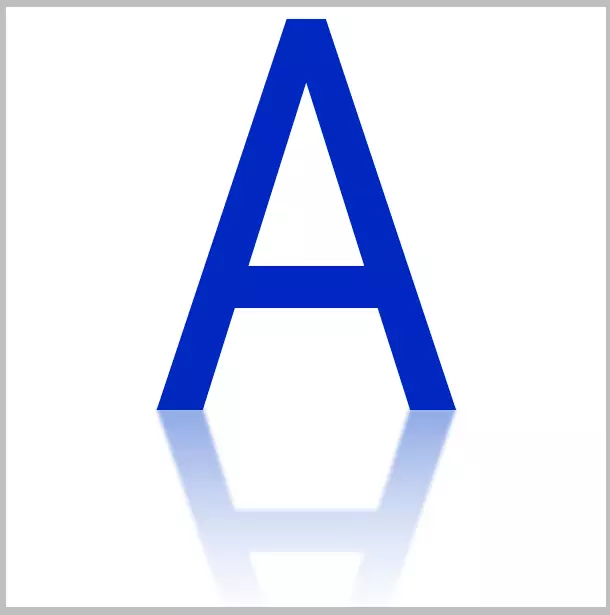
මෙම පාඩම මත. එහි දක්වා ඇති ශිල්පීය ක්රම භාවිතා කරමින්, ඔබට Photoshop හි ඇති වස්තූන් පිළිබිඹු කිරීම ඔබට නිර්මාණය කළ හැකිය.
